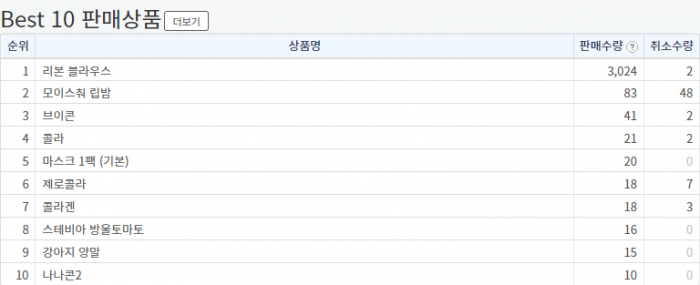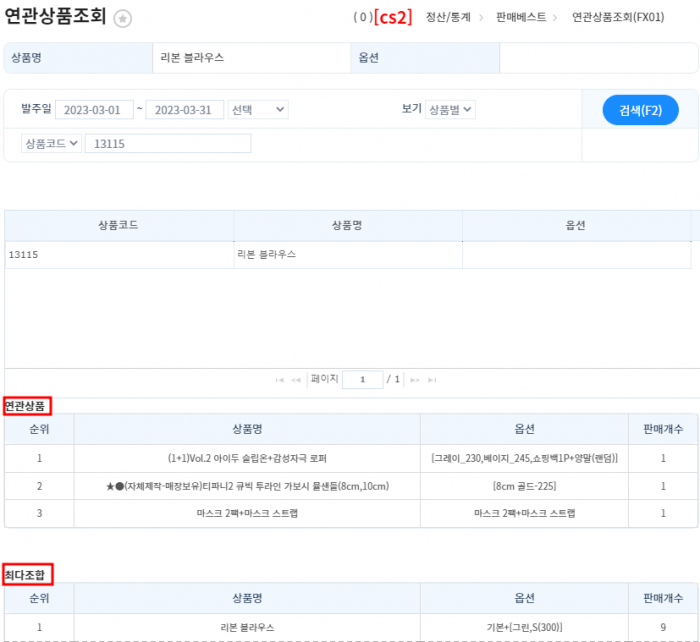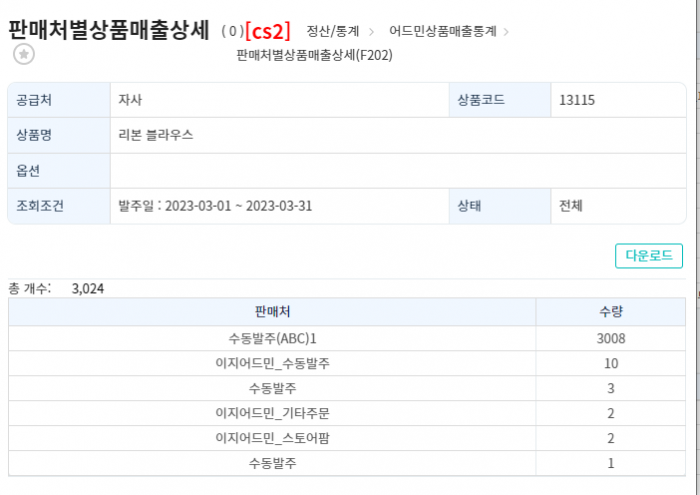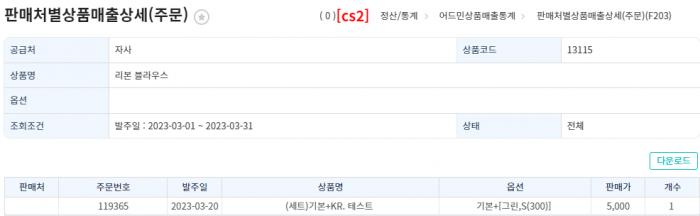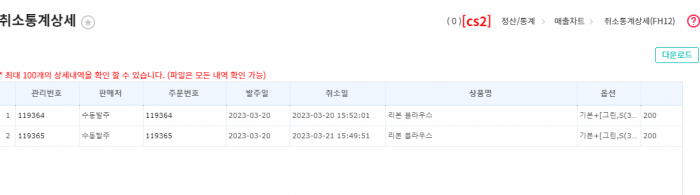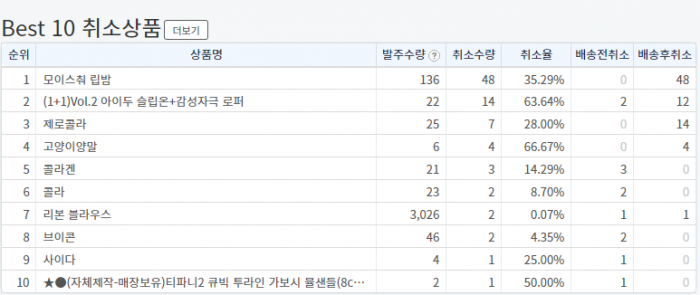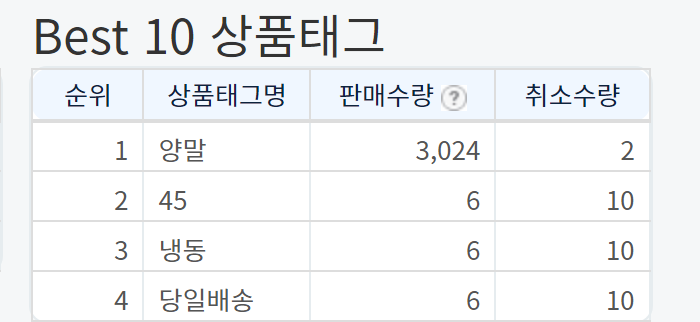"판매베스트"의 두 판 사이의 차이
둘러보기로 이동
검색으로 이동
| 62번째 줄: | 62번째 줄: | ||
| − | + | ||
| + | |||
==<big><b>step 2. 검색조건 조회하기</b></big>== | ==<big><b>step 2. 검색조건 조회하기</b></big>== | ||
| 74번째 줄: | 75번째 줄: | ||
|[[파일:베스트 판매상품 수정.png|대체글=|섬네일|700x700픽셀|(확대하려면 클릭)]] | |[[파일:베스트 판매상품 수정.png|대체글=|섬네일|700x700픽셀|(확대하려면 클릭)]] | ||
|} | |} | ||
| + | |||
| + | |||
| + | |||
---- | ---- | ||
{| width="1600px" | {| width="1600px" | ||
| 123번째 줄: | 127번째 줄: | ||
| + | |||
| + | ---- | ||
| + | {| width="1600px" | ||
| + | |- | ||
| + | | valign="top" |'''Tip.''' Best 10 판매상품과 Best 10 취소상품에서 상품 리스트에 마우스를 대면 같은 상품이 파란색으로 표시됩니다. | ||
| + | |[[파일:취소통계상세 수정.png|대체글=|섬네일|700x700픽셀|(확대하려면 클릭)]] | ||
| + | |} | ||
2023년 4월 4일 (화) 12:38 판
개요
|
이 페이지는 정산/통계 메뉴의 판매베스트 페이지에 대해서 설명하고 있습니다. 주력 판매된 상품에 대한 통계 자료로 활용이 가능합니다.
|
step 1. 검색조건 설정하기
[정산통계 > 매출관리 > 판매베스트]
|
step 2. 검색조건 조회하기
A. Best 10 판매상품1. 설정한 조건에 따라 높은 순으로 10위까지 나열되며, 더보기를 클릭하면 10개씩 리스트가 추가됩니다.
|
2. 상품명를 클릭하면 해당 상품과 함께 판매 된 연관상품과 최다조합 정보를 확인할 수 있습니다.
|
| 3. 판매수량의 숫자를 클릭 시 해당 상품의 판매처별 판매 수량을 확인 할 수 있으며, 다운로드도 가능합니다. |
4. 판매처별상품매출상세의 수량을 클릭 시 해당 상품의 주문내역을 확인 할 수 있으며, 다운로드도 가능합니다.
|
5. 취소수량의 숫자를 클릭 시 해당 상품이 취소된 주문내역을 확인 할 수 있으며, 다운로드도 가능합니다.
|
| Tip. Best 10 판매상품과 Best 10 취소상품에서 상품 리스트에 마우스를 대면 같은 상품이 파란색으로 표시됩니다. |
B. Best 10 취소상품1. 취소수량이 많은 순으로 10위까지 나열되며, 더보기를 클릭하면 10개씩 리스트가 추가됩니다.
|
C. 그 외 항목
1. 판매수량이 많은 순으로 나열됩니다.
|